ホームページ >コンピューターのチュートリアル >ブラウザ >Google Chrome で自動ログインを有効にする方法_Google Chrome で自動ログインを有効にするチュートリアル
Google Chrome で自動ログインを有効にする方法_Google Chrome で自動ログインを有効にするチュートリアル
- WBOYWBOYWBOYWBOYWBOYWBOYWBOYWBOYWBOYWBOYWBOYWBOYWB転載
- 2024-04-09 15:04:19955ブラウズ
php editor YouziがGoogle Chromeで自動ログインを有効にする方法を紹介します。忙しい生活の中で、自動ログイン機能を使用すると、Web ページにログインする時間を節約し、作業効率を向上させることができます。簡単な設定でGoogle Chromeに簡単に自動ログインでき、面倒な手順が不要です。次に、Google Chrome の自動ログイン機能をオンにして、より便利な Web ブラウジングを楽しむ方法を学びましょう。
1. まず、Google Chrome の設定を入力し、右上のボタンをクリックします。
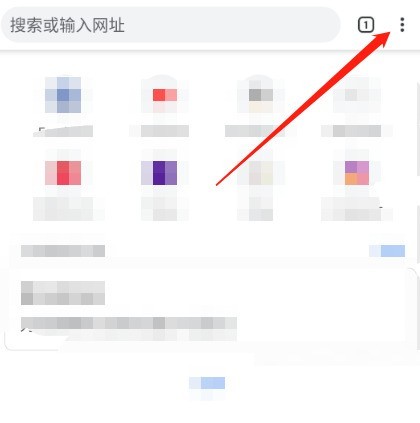
2. 次に、メニューに入り、[設定] をクリックします。
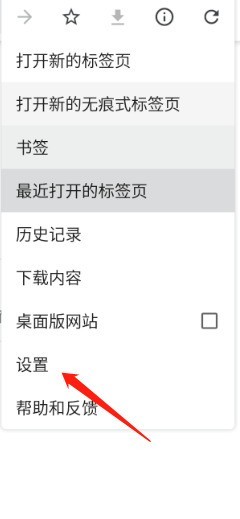
3. 次に設定を入力し、「パスワード」をクリックします。
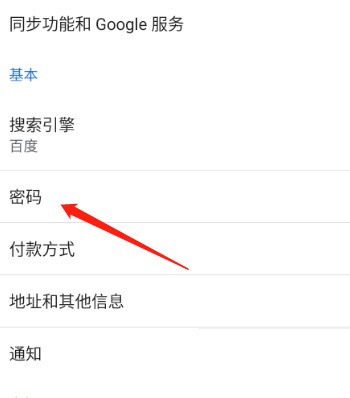
4. 最後にインターフェイスに入り、クリックして自動ログインをオンにします。
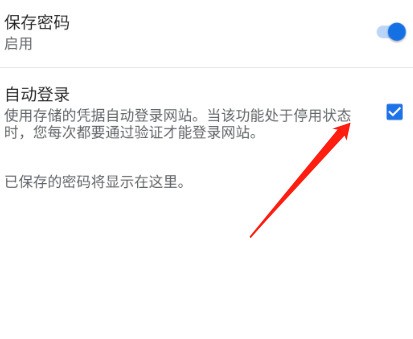
以上がGoogle Chrome で自動ログインを有効にする方法_Google Chrome で自動ログインを有効にするチュートリアルの詳細内容です。詳細については、PHP 中国語 Web サイトの他の関連記事を参照してください。
声明:
この記事はzol.com.cnで複製されています。侵害がある場合は、admin@php.cn までご連絡ください。

